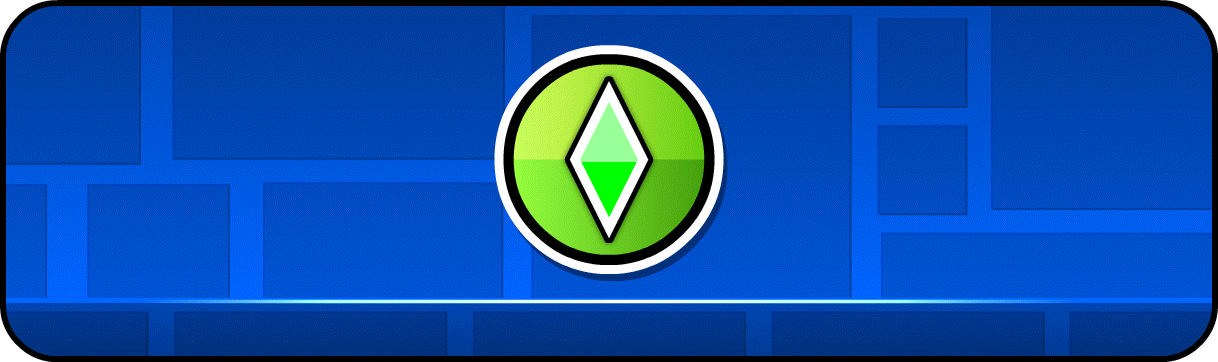Как построить уровень в geometry dash
Обзор редактора уровней в Геометрии Даш
Благодаря встроенному редактору функций игрок получил возможность самостоятельно создавать новые уровни. С помощью дополнительной функции можно настроить цветовую гамму, музыкальное сопровождение, расположение объектов и многое другое.
Доступ к редактору открывается после нажатия кнопки Мастерская, «Create», в главном меню. После этого можно выбрать созданный ранее уровень или приступить к созданию нового, нажав «New». По умолчанию новый уровень получает название «Unnamed X», которое по желанию можно изменить.
Редактор уровней имеет официальную документацию, ознакомиться с которой можно непосредственно в самой игре.
Кроме того, редактор ограничен 40 тысячью объектов, которые легко увеличить до 80 тысяч.
Меню настройки уровня
Это меню позволяет выбрать фон, цветовую гамму и форму персонажа, которые появятся с началом уровня. По своему желанию игрок может изменить не только цвет, но и играющую на уровне музыку. Настройки музыки состоят из двух вкладок: официальных и неофициальных саундтреков. Первая часть включает в себя 21 мелодию, каждую из которых можно услышать во время прохождения оригинальных уровней. Для выбора неофициальной музыки придется ввести ID трека на сайте Newgrounds.com.
Искать ID треков не придется – это цифры в конце адресной строки на сайте. Также меню имеет еще несколько интересных функций:
Меню «Build»
В переводе на русский Build означает «строить». В этом меню находятся всевозможные декорации, блоки и ловушки, которые потребуются игроку для самостоятельного создания уровня.
Основными объектами уровня являются блоки. Это самый распространенный компонент любого уровня, который составляет его основу. Они могут отличаться размерами, формой или цветом, но эффект остается неизменным. Блоки образуют платформы, по которым в дальнейшем сможет прыгать персонаж. Если же персонаж столкнется с блоком по горизонтали, то он погибнет. Есть несколько блоков, отличающихся по функциям. Одна из разновидностей разрушается при столкновении, другой блок при приближении персонажа становится невидимым.
Меню «Edit»
Edit, в переводе редактировать – подраздел меню, в котором можно редактировать объекты.
Кнопки меню «Edit»
Раздел состоит из 25 кнопок, выполняющих разные функции:
Меню «Delete»
Меню Delete позволяет удалять объекты. Состоит оно из нескольких кнопок, выполняющих различные функции:
Кнопки «Copy», «Paste», «Copy+Paste», «Deselect»
Copy позволяет скопировать выделенный объект.
Paste необходима для добавления скопированного ранее объекта.
Copy+Paste – создает клонов выделенных объектов.
Deselect отменяет выделение.
Кнопка «Edit Object»
Эта кнопка предназначена для настройки цвета, текста, а также изменения настраиваемых тригерров.
Кнопка «Edit Group»
Меню паузы
Справа
Справа
Настройка редактора
Сочетания кнопок для Steam-версии
В Steam-версии нажатие определенное сочетания клавиш позволяет войти в определенный режим:
Редактор уровней
Редактор уровней — функция игры, с помощью которой игрок может создавать собственные уровни. В нём можно настраивать цвет фона и объектов, их расположение, музыку и много другого.
Для того чтобы открыть редактор, необходимо нажать в главном меню на кнопку Мастерская, «Create», и потом либо выбираете созданный вами уровень, либо нажимаете «New» для создания нового уровня. Затем можно ввести название вашего уровня (в противном случае уровень будет назван «Unnamed X») и нажать на кнопку редактора (самая левая кнопка).
По редактору уровней существует официальная документация, которую можно найти в самой игре.
В редакторе есть ограничение до 40000 объектов, но это число можно увеличить до 80000.
Содержание
Меню настройки уровня
В этом меню можно задать фон, форму персонажа и цвета, которые будут с самого начала уровня. Там же можно выбрать музыку, которая будет играть на уровне. В настройках музыки две вкладки: официальная музыка и неофициальная. Во вкладке с официальной музыкой можно выбрать один из 21 саундтрека, которые встречаются на оригинальных уровнях. Во вкладке с неофициальной музыкой нужно ввести ID трека на сайте Newgrounds.com (цифры в адресе страницы на сайте — это и есть ID). Также в ней ещё несколько функций:
Меню «Build»
Build (рус. Строить) — в этом меню можно найти все блоки, ловушки и декорации, необходимые для строительства своего уровня.
Вкладки



Горки — это ещё один аналог обычных блоков. Горки отличаются от них тем, что их вертикальная часть идёт по диагонали, что позволяет игроку при столкновении с ней подниматься вверх. Добавлены в обновлении 1.8.


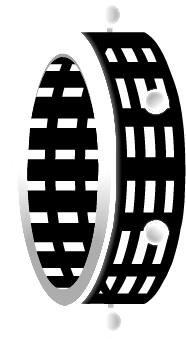
Декорации — это различные объекты, не влияющие на игру, а лишь украшающие уровень. Сюда входят фоны для колючек, шипов, тени, цепи, фальшивые блоки разных оттенков и многое другое. Также есть ещё одна группа декораций. Объекты этой группы отличаются тем, что мерцают в такт музыке. Они бывают нескольких форм: звезда, квадрат, круг, пустой круг, сердце и др.


Пользовательские объекты — это вкладка в редакторе, в которую вы можете добавлять свои объекты. Полезно, когда нужно перенести что-нибудь в другой уровень. В пустой вкладке будет четыре кнопки (вверх, вниз, плюс, минус). Добавлены в обновлении 2.0. Вверх — переносит объект во вкладке ближе к началу. Вниз — переносит объект во вкладке ближе к концу. Плюс — добавить выделенный (выделенные) объекты в вкладку Custom. Минус — убрать выделенный объект в вкладке Custom.
ВНИМАНИЕ: в пользовательском объекте нельзя разместить более 100 объектов.
А также нельзя создать больше 100 пользовательских объектов.
Меню «Edit»
Edit (рус. Редактировать) — меню в редакторе уровней, которое позволяет отредактировать объект(ы).
Кнопки меню «Edit»
В меню «Edit» существует 25 кнопок (4 + 4 + 2 + 2 + 2 + 4 + 4 + 2 + 1):
Меню «Delete»
Delete (рус. Удалить) — в этом меню можно удалять объекты.
Кнопки меню «Delete»
Кнопки «Copy», «Paste», «Copy+Paste», «Deselect»
Кнопка «Edit Object»
С помощью этой кнопки можно настроить цвет, текст объекта или настройки настраиваемых триггеров.
Как построить уровень в geometry dash
Добро пожаловать в Geometry Dash гайд по редактору! Это руководство даст вам знания о редакторе и его особенностях, которые вы можете создавать в ваших уровнях!
ПЕРЕВОД ОФИЦИАЛЬНОГО ГАЙДА
В первой части по редактору, мы рассмотрим основные методы строительства. Это поможет вам сделать что-либо в редакторе.
В нижней части вашего экрана находится панель инструментов. Это то, что вы будете использовать для выполнения большинства задач в редакторе. Панель инструментов содержит тринадцать вкладок, на которые будут ссылаться в этом руководстве. Вкладки расположены в таком порядке слева направо: блоки, полу-блоки и эффекты, контуры, откосы (slopes), опасности (шипы, растения, существа), трехмерные контуры (3D), объекты и модификации геймплея (gameplay), декорации в виде опасностей (можно сказать ловушки своего вида), другие декорации, пульсирующие объекты, вращающиеся объекты (пилы, декорации), триггеры (о них мы поговорим в 8 уроке), и пользовательские объекты (сохранённые).
— Поместите два основных блока друг на друга. Чтобы выбрать блок, нажмите на него на панели инструментов, а затем нажмите на сетку редактора в месте, где вы бы хотели его расположить. Убедитесь, что они находятся над этой белой линией или землей.
— Поместите два внешних угловых блока, как показано на изображении. Убедитесь, что вы обращаете
внимание на то, в каком сеточном пространстве находится каждый из них.
— Разместите шесть основных блоков площадки, как показано на изображении. Эти блоки будут иметь
только белую линию сверху.
— Поместите внутренний угловой блок, чтобы соединить две секции площадки.
— Завершите его заполнением пробелов некоторыми блоками без белых линий.
Это один из способов построить базовую секцию грунта, и он также должен работать с другими типами грунта. Однако некоторые наземные блоки сами по себе не допускают столкновения. Вот тут-то и появляется эта белая линия. Белая линия делает так, чтобы у блоков был хитбокс (бокс колизии). Например, если бы вы построили такую же установку, как эта:
Вы бы прошли прямо сквозь землю, потому что эти блоки по умолчанию не
имеют линий столкновения. Чтобы добавить некоторые, перейдите на третью вкладку в разделе «Построить» (контуры). Там вы найдете все контуры, которые вам когда-либо понадобятся для вашего уровня. Продолжайте и придумайте некоторым граням дизайн. Убедитесь, что вы не запутались, так как в редакторе есть несколько типов белых линий!
Теперь мы рассмотрим вкладку опасности. На этой вкладке есть такие вещи, как шипы, вещи, которые убьют вас, и некоторые поддельные вещи, которые выглядят так, как будто они убьют вас, но не убьют. Попробуйте добавить несколько шипов в яму, которую вы только что создали, вот так:
Мы также можем попробовать прыжковые кольца. Кольцо для прыжка активируется, когда вы нажимаете на него в воздухе. Вы не можете зажать на кольцах для прыжков, как вы зажимаете, чтобы прыгать непрерывно. Продолжайте строить с помощью этого:
Поздравляем! Вы создали играбельный уровень!
— Это позволяет выбирать
объекты, перетаскивая их в режиме выделения. Вы также можете рисовать объекты в редакторе с помощью этого в режиме «Строить». При удалении вы можете перетаскивать объекты, чтобы удалить их.
— Это позволит вам поворачивать объект на любой градус. Некоторые объекты не могут вращаться.
— Это позволит сделать так, чтобы объект, который вы перемещаете, не ограничивался сеткой. Используя это, вы можете перетаскивать объект вместо того, чтобы нажимать левую или правую кнопки, которые будут рассмотрены позже.
— Это делает так, что
объект, перемещающийся с помощью свободного перемещения привязывается к
пространству сетки. Некоторые люди предпочитают строить вот так.
— Перемещает объект на 1/15 шага сетки в указанном направлении.
— Переворачивает объект в указанном направлении.
— Поворачивает объект на 90 градусов в указанном направлении.
— Поворачивает объект на 45 градусов в указанном направлении.
— Перемещает объект на 1 шаг сетки в указанном направлении.
— Перемещает объект на 5 шагов сетки в указанном направлении.
— Перемещает объект на 1/60 шага сетки в указанном направлении.
— Позволяет вращать
не статичный объект так, как вам нравится. Также может быть выполнено нажатием кнопки
поворота в сторону, как упоминалось ранее.
— Привязывает объект с сеткой к повороту склона. (Не путать с кнопкой привязки с сеткой)
— Позволяет масштабировать объект от половины до удвоения его обычного размера.
Любой объект, на который нажали, находясь в разделе «Удалить», будет удален, просто так. На вкладке «Удалить» также есть кнопки с некоторыми довольно интересными
функциями.
— Удаляет выбранные объекты. Это имеет ту же функцию, что и мусорная корзина рядом с кнопками отмены/повтора.
— Удаляет все выбранные типы объектов.
— Позволяет удалять все объекты.
— Позволяет удалять только статические объекты.
— Позволяет удалять только объекты, у которых нет хитбоксов. Это не включает порталы или триггеры.
— При выборе объекта использование этого параметра позволит удалить только этот тип объекта. Например, если вы нажмете эту кнопку, когда в режиме редактирования выбран желтый орб, вы сможете удалить только желтые орбы.
Настройки
Доступ к настройкам можно получить из основных меню Geometry Dash, Geometry Dash Lite, Geometry Dash Meltdown, Geometry Dash World и Geometry Dash SubZero с помощью кнопки переключения. Непосредственные опции включают в себя возможность регулировки громкости музыки и звуковых эффектов, а также для переключения повторов Everyplay для iOS. Также в настройках есть доступ к хранилищу, который открывается при сборе 10 пользовательских монет.
В этом разделе игрок может зарегистрироваться или войти в свой аккаунт. Если игрок зарегистрирован, он сможет сохранить свой текущий прогресс, а также загрузить и объединить любые данные, сохраненные на одной учетной записи, с помощью других устройств.
Save — сохранить текущий результат в облако (прогресс не будет утерян при удалении игры)(Осторожно: не перепутайте с Load, при первом заходе в игру или других вариантах «нулевого» прогресса, потому что в облако будет загружено «ничего», а вернуть уже будет невозможно!).
Load — загрузить последнюю сохраненную игру из облака (Осторожно: прогресс будет обнулен и возобновлен с последнего сохранения, поэтому не перепутайте кнопки!).
More — дополнительные функции: Refresh Login (поменять ник в игре), Manage Account (управлять аккаунтом с сайта), Unlink Account (выйти из аккаунта).
В этом разделе содержатся основные инструкции по игре Geometry Dash. Он не обновлялся со времени первоначального выпуска игры. Следующий контент был непосредственно реплицирован из игры.
Этот раздел содержит множество опций, позволяющих игроку настраивать определенные функции для оптимизации игрового процесса и производительности.
Keys — клавиши по умолчанию (нельзя изменить) — это Прыжок (пробел, кнопка вверх или левая клавиша мыши), Пауза (Esc), Поставить (Z) и Убрать (X) чекпоинт в практике.
Music Offset (MS) — коррекция музыки.
Saved — список сохраненной музыки.
Parental Control (значок аккаунта) — родительский контроль: Disable Comments (отключить комментарии), Disable Account Comments (отключить записи аккаунтов), Only Allow Featured Levels (разрешить только Featured уровни).
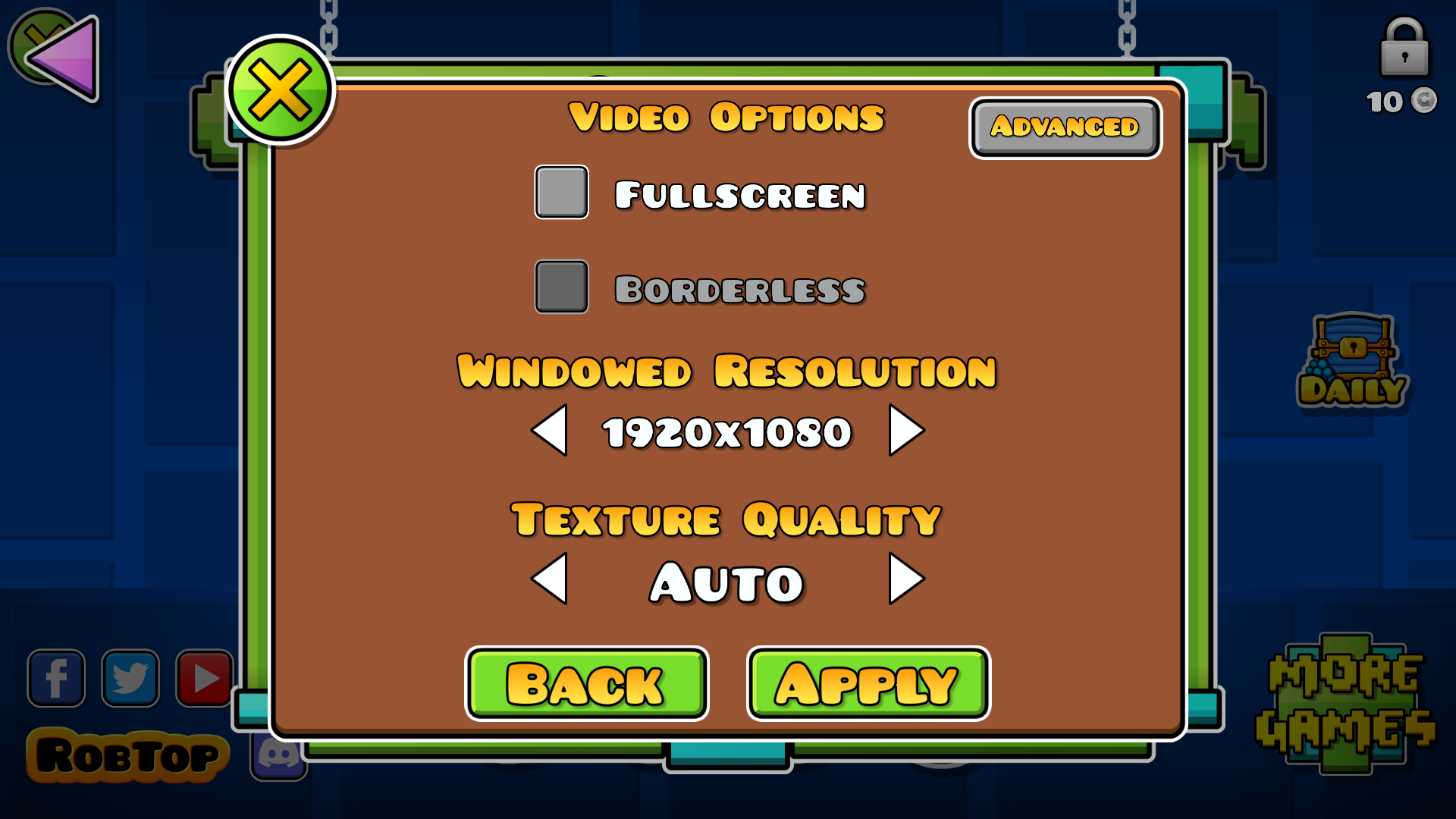
Раздел Advanced: Vertical Sync — вертикальная синхронизация; Smooth Fix — плавный переход.
Это ссылка, которая будет перенаправляться на страницу игры в соответствующем магазине приложений. Достижение разблокируется при первом запуске этого действия.
В этом разделе представлен список официальных саундтреков, используемых в игре, и их соответствующих композиторов. Для загрузки каждого саундтрека присутствуют ссылки, а также ссылки на профили композиторов на Newgrounds, Facebook и YouTube. Достижение разблокируется, когда этот раздел впервые открывается в Geometry Dash Lite и Geometry Dash Meltdown.
В этом разделе содержатся ссылки на сайты RobTop Games и Cocos2d-X, а также ссылки на часто задаваемые вопросы и помощник по электронной почте для поддержки, адресованный разработчику. Может быть переключен параметр «Режим низкой детализации», который отключает интерактивные эффекты частиц порталов, батутов и сфер, чтобы улучшить производительность устройства. Кнопка Req, которая видна только при входе в систему, подтверждает статус учетной записи как модератора уровня, в то время как действие кнопки Restore (восстановить) неизвестно.
Уровни-игры
Уровни-игры (англ. Levels-games) — тип уровней, зародившийся с версии 1.9, тогда когда появились более интерактивные триггеры.
Описание
Данный тип уровней зародился еще в 1.9. В данной версии появились четыре цветовых канала, которые при умелом использовании могли делать красивые эффекты. Первым стал известный игрок Etzer. Его уровень HyperArcade стал первым, кто породил данный тип уровней. Вторым стал DimaVikulov, создав уровень My Arcade. Тогда уровни-игры представляли из себя декорации и имели фон из разных игр.
В версии 2.0 уровни-игры стали более разнообразными. Первым снова стал Etzer, которой воссоздал игру Electronic Super Joy через пару дней после выхода обновления.
Известный игрок Serponge с его серией AlterGame развил данный тип уровней. Данную идею подхватили все и начали создавать свои уровни. Правда говоря процесс очень муторный, так как требует активного использования триггеров, таких как Move, Alpha, Toggle и Spawn. Это популярные триггеры, которые берут большую роль в создании различных игр. Но при этом в триггерах частично надо использовать Touch Triggered и Spawn Triggered, и при некоторых моментах Multi Trigger.
С версии 2.1 их создание было упрощено благодаря триггерам Rotate, Touch, Show и Hide, On Death, Follow и Shake. Тот же самый Serponge продолжил серию уровней AlterGame и выпускает MasterGame. Так же внимания заслуживают уровни от русских строителей: похожий на MasterGame, Dungeon Escape от NetherDon, Knife HiT, TimberMan и Wizard Kill от Vertuoz и Duet и Dangerous Spikes от DeCody.